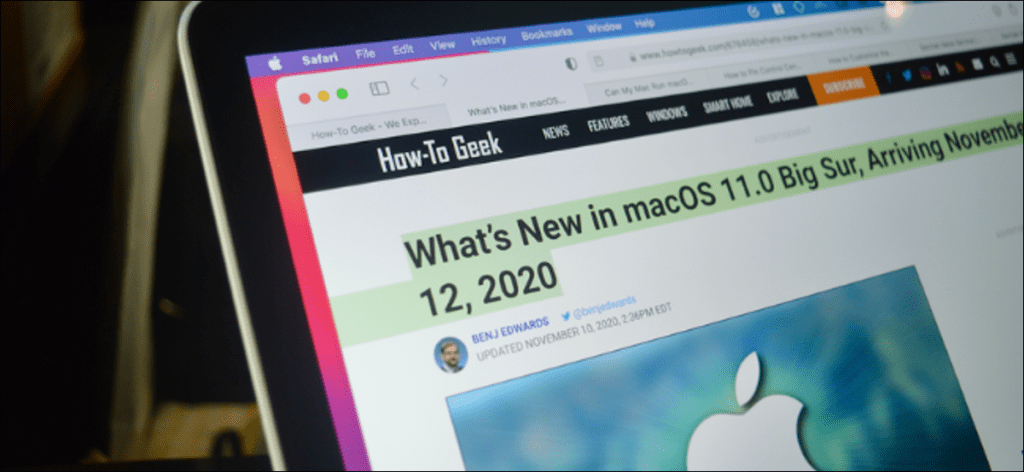Khamosh Pathak
A diferencia de Windows, no hay mucha personalización que pueda hacer para que el software de su Mac se vea diferente a los demás. Pero puede agregar personalidad cambiando el acento y los colores resaltados en su Mac. ¡Así es cómo!
Los propietarios de Mac que ejecutan macOS Mojave o posterior pueden elegir entre ocho colores diferentes de acento y resaltado para personalizar el aspecto de su sistema operativo. También puede configurar los colores de acento y resaltado de forma independiente.
Por ejemplo, en lugar del color azul predeterminado, puede utilizar el violeta como color de acento. Aparecerá en los botones y cuando pase el mouse sobre los menús.

También puede utilizar el verde como color de resaltado. Aparecerá cada vez que resalte texto.

Puede personalizar los colores de acento y resaltado en Preferencias del sistema.
Para hacer esto, haga clic en Apple en la barra de menú, luego haga clic en «Preferencias del sistema».
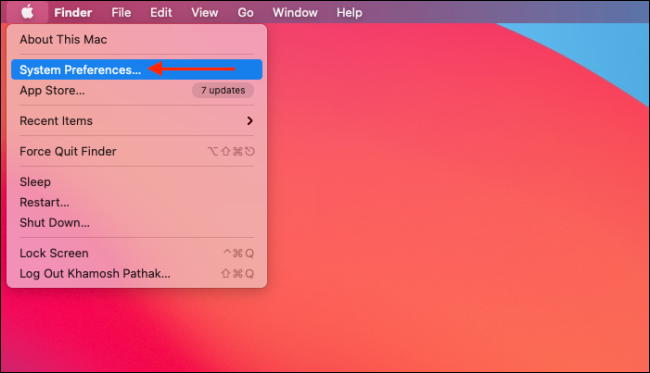
Seleccione «General».
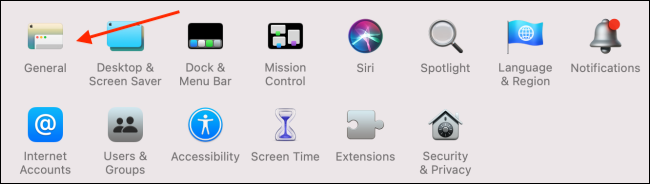
Aquí puede seleccionar un color (multicolor, azul, violeta, rosa, rojo, naranja, amarillo, verde o grafito) en la sección «Color de acento».
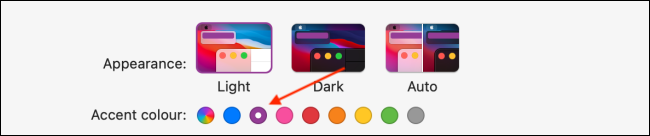
Una vez que haya elegido un color de acento, macOS lo convierte automáticamente en el color de resaltado predeterminado también. Si prefiere utilizar un color de resaltado diferente, simplemente haga clic en la flecha desplegable junto a «Color de resaltado».

Seleccione el color que desea utilizar.
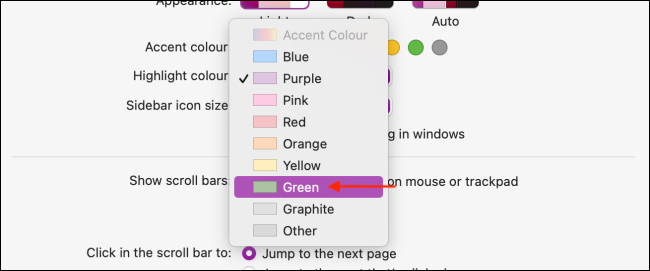
A partir de ahora, verá su nuevo acento y colores destacados en su Mac.
Ahora que ha personalizado el aspecto de su Mac, ¡haga lo mismo con sus atajos de teclado!